こちらではWindows11にインストールしたAmazonアプリストアをアンインストールする方法をご紹介します、Windows11でAndroidアプリを使用する為にはAmazonアプリストアをインストールする必要があります、インストール方法は前回「Windows11でAmazonアプリストアをインストール」でご紹介しましたが、Androidアプリが使えるらしいから試しにインストールしてみたけど使わなそう、そう感じた方もいらっしゃるかもしれません、そこで今回はAmazonアプリストアやインストールしたモバイルアプリ、それらをすべてアンインストールしてみたいと思います、インストールしたモバイルアプリだけをアンインストールする訳ではなく、まとめてすべてアンインストールする方法ですのでご注意ください。
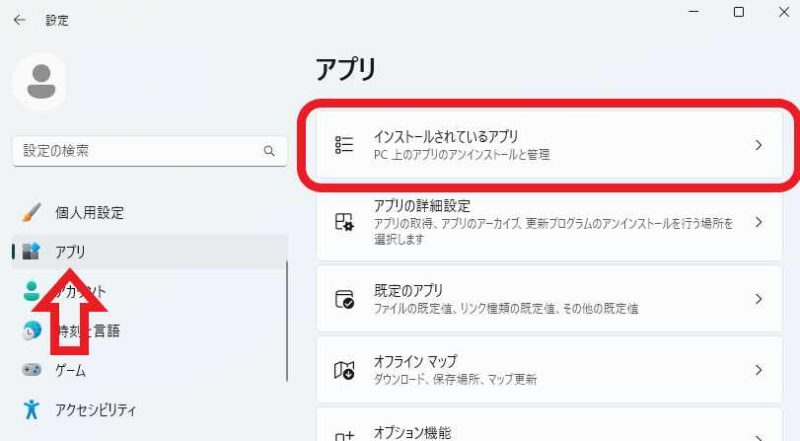
まずはWindows11の設定画面を開いて下さい、スタートメニューの「すべてのアプリ」から「設定」をクリックするか、キーボードの「Windows + Iキー」などで開けます、設定画面が開いたら左側のメニューから「アプリ」をクリックしてください、次に右側の「インストールされているアプリ」をクリックします。
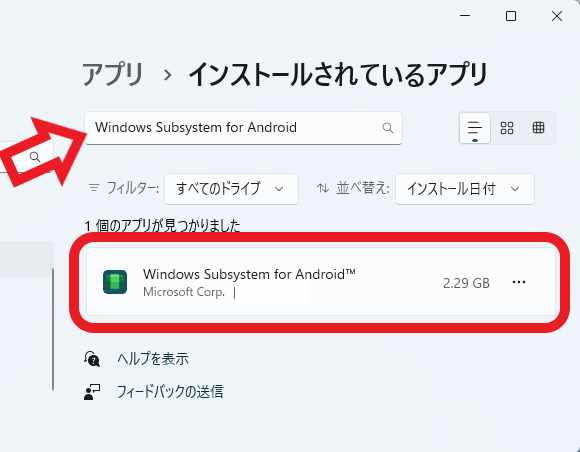
インストールされているアプリの画面が開いたら上部に検索ボックスがありますので、「Windows Subsystem for Android」を検索して探してましょう、「Android」とか「subsystem」で検索すると探しやすいと思います、2.29GBと結構容量使ってますね、前回インストール方法のご紹介でも説明しましたが、AmazonアプリストアをWindowsで利用する為にはこちらの「Android 用 Windows サブシステム」が必要です、なのでAmazonアプリストアをインストールする際にAndroid 用 Windows サブシステムも一緒にインストールされている訳ですね、こちらをアンインストールするとAmazonアプリストアとインストールしたモバイルアプリも一緒にアンインストール出来ます、ちなみに「アプリストア」の方をアンインストールしてもAndroid 用 Windows サブシステムとインストールしたモバイルアプリを一緒にアンインストールする事が出来ますね。
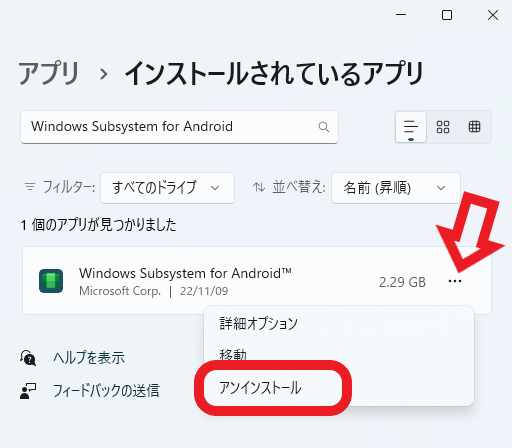
右側の「…」ボタンをクリックしてください、メニューが表示されますので「アンインストール」をクリックしましょう。
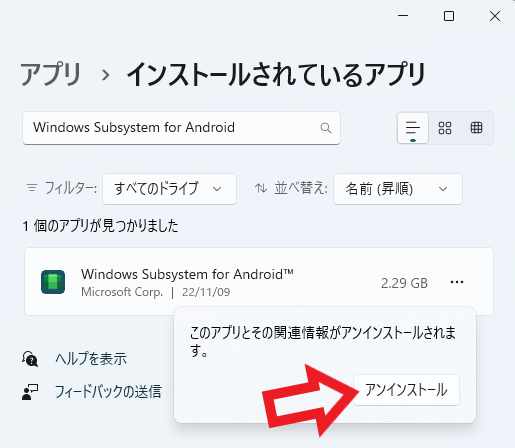
「このアプリとその関連情報がアンインストールされます。」と確認されますので、PCから削除しても大丈夫な場合は「アンインストール」ボタンをクリックして進めて下さい。
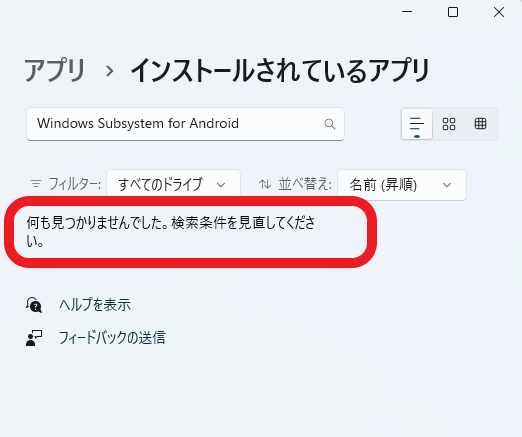
これで「Windows Subsystem for Android」のアンインストールは完了です、「アプリストア」も一緒にアンインストールされています。

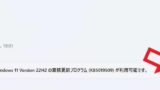


コメント